写真に自動で付与されるラベルをはずす
マイポケットが写真に自動で付与したラベルを削除します
このページでは、一枚の写真からラベルをはずす方法をご案内します。
自動付与されたラベルそのものを非表示にする方法については、以下のリンクの[ラベルを削除する]を参照してください。
- [ラベル]をクリックします。
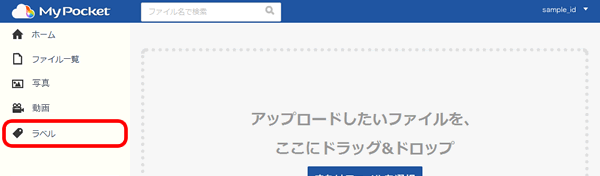
- ラベルごとの写真の一覧が表示されます。はずしたいラベルをクリックします。
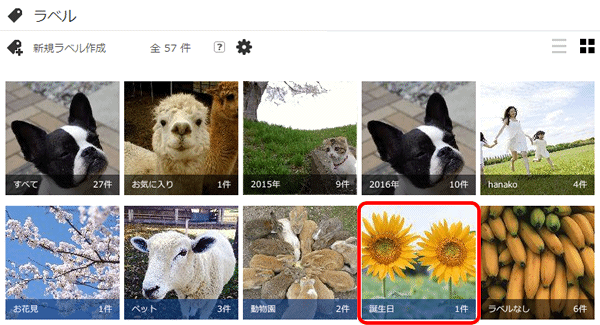
- 選択したラベルのついた写真の一覧が表示されます。
ラベルを削除したい写真をクリックします。
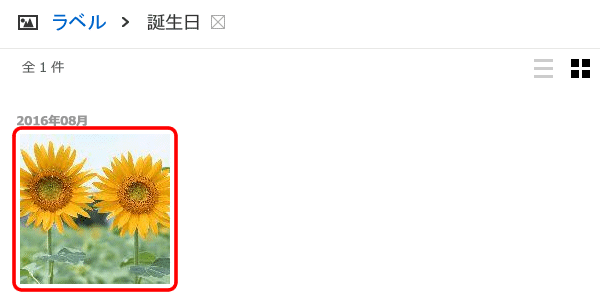
- 写真の詳細画面が表示されます。[編集]をクリックします。
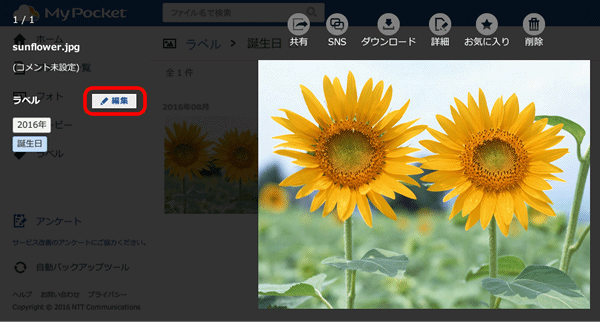
- [編集中]画面が表示されます。はずしたいラベルの[×]をクリックします。
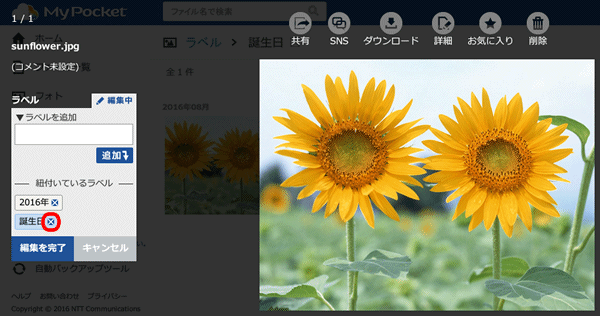
- [このラベルは削除すると~]という警告が表示されます。[はい]をクリックします。
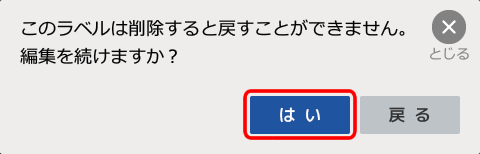
- ラベルが削除されます。[編集を完了]をクリックします。
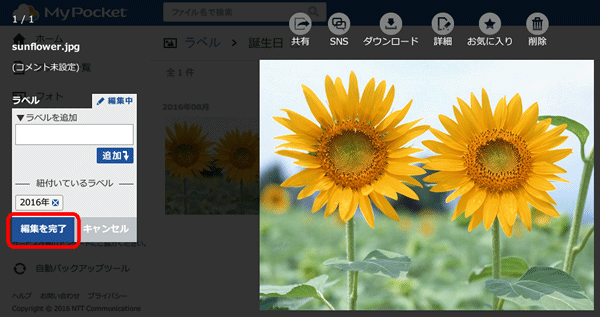
- ラベルが削除されたことを確認して完了です。
[×とじる]をクリックすると、一覧画面に戻ります。
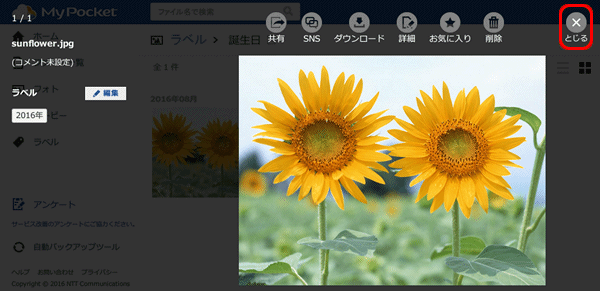
不要になったラベルを非表示にしたい場合
ラベルを使用している写真が0件でも、ラベルそのものは表示されます。
不要なラベルを表示したくない場合、以下のリンクの[ラベルを削除する]を参照してください。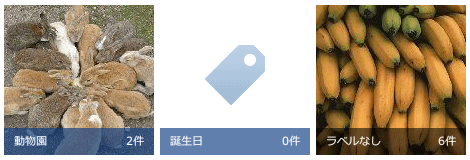
問題は解決しましたか?
